লেখক:
Janice Evans
সৃষ্টির তারিখ:
3 জুলাই 2021
আপডেটের তারিখ:
1 জুলাই 2024

কন্টেন্ট
- ধাপ
- পদ্ধতি 1 এর 3: উইন্ডোজ 8/10 এ
- পদ্ধতি 2 এর 3: উইন্ডোজ এক্সপি / ভিস্তা / 7 এ
- 3 এর 3 পদ্ধতি: কাঁচি ইউটিলিটি ব্যবহার করে
এই নিবন্ধটি আপনাকে দেখাবে কিভাবে ডেল কম্পিউটারে স্ক্রিনশট (স্ক্রিনশট) নিতে হয়।
ধাপ
পদ্ধতি 1 এর 3: উইন্ডোজ 8/10 এ
 1 আপনি যে পৃষ্ঠাটির স্ক্রিনশট নিতে চান সেটি খুলুন। আপনি স্ক্রিনে যা কিছু দেখবেন তা স্ক্রিনশটে প্রদর্শিত হবে, টাস্কবার সহ (কিন্তু মাউস কার্সার নয়)।
1 আপনি যে পৃষ্ঠাটির স্ক্রিনশট নিতে চান সেটি খুলুন। আপনি স্ক্রিনে যা কিছু দেখবেন তা স্ক্রিনশটে প্রদর্শিত হবে, টাস্কবার সহ (কিন্তু মাউস কার্সার নয়)। - উদাহরণস্বরূপ, ফেসবুকে বন্ধুর সাথে একটি চ্যাট খুলুন।
 2 কী টিপুন T PrtScr. সাধারণত, এটি কীবোর্ডের উপরের ডান পাশে অবস্থিত। অন্যান্য নির্মাতাদের কীবোর্ডের বিপরীতে, ডেল কীবোর্ডের "PrtSc" কীটিতে অন্য কোন চিহ্ন নেই।
2 কী টিপুন T PrtScr. সাধারণত, এটি কীবোর্ডের উপরের ডান পাশে অবস্থিত। অন্যান্য নির্মাতাদের কীবোর্ডের বিপরীতে, ডেল কীবোর্ডের "PrtSc" কীটিতে অন্য কোন চিহ্ন নেই। - নির্দিষ্ট কীটিকে এইভাবে লেবেল করা যেতে পারে: "PrtSc" বা "Prnt Scr" (এগুলি দুটি সবচেয়ে সাধারণ বিকল্প)।
 3 কী টিপুন জয়. এই চাবিতে আপনি উইন্ডোজ লোগো পাবেন; এটি সাধারণত উইন্ডোজ কম্পিউটারে কীবোর্ডের নিচের বাম কোণে অবস্থিত।
3 কী টিপুন জয়. এই চাবিতে আপনি উইন্ডোজ লোগো পাবেন; এটি সাধারণত উইন্ডোজ কম্পিউটারে কীবোর্ডের নিচের বাম কোণে অবস্থিত।  4 একই সময়ে টিপুন জয় এবং T PrtScr. কিছুক্ষণের জন্য স্ক্রিন ম্লান হয়ে যাবে, যার মানে হল একটি স্ক্রিনশট নেওয়া হয়েছে।
4 একই সময়ে টিপুন জয় এবং T PrtScr. কিছুক্ষণের জন্য স্ক্রিন ম্লান হয়ে যাবে, যার মানে হল একটি স্ক্রিনশট নেওয়া হয়েছে। - স্ক্রিন ম্লান না হলে, চেপে ধরুন জয়এবং তারপর টিপুন T PrtScr.
 5 স্টার্ট মেনু খুলুন। এটি করার জন্য, কী টিপুন জয় অথবা স্ক্রিনের নিচের বাম কোণে উইন্ডোজ লোগোতে ক্লিক করুন। কার্সার স্টার্ট মেনু সার্চ বারে চলে যাবে।
5 স্টার্ট মেনু খুলুন। এটি করার জন্য, কী টিপুন জয় অথবা স্ক্রিনের নিচের বাম কোণে উইন্ডোজ লোগোতে ক্লিক করুন। কার্সার স্টার্ট মেনু সার্চ বারে চলে যাবে।  6 অনুসন্ধান বারে, প্রবেশ করুন স্ক্রিনশট. স্ক্রিনশট ফোল্ডারটি স্টার্ট উইন্ডোর শীর্ষে প্রদর্শিত হবে।
6 অনুসন্ধান বারে, প্রবেশ করুন স্ক্রিনশট. স্ক্রিনশট ফোল্ডারটি স্টার্ট উইন্ডোর শীর্ষে প্রদর্শিত হবে। 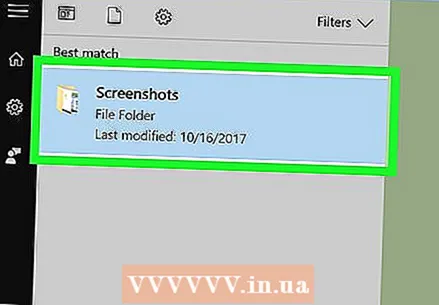 7 "স্ক্রিনশট" ফোল্ডারে ক্লিক করুন। ফোল্ডার খুলবে; এতে আপনি নেওয়া স্ক্রিনশটটি খুঁজে পেতে পারেন।
7 "স্ক্রিনশট" ফোল্ডারে ক্লিক করুন। ফোল্ডার খুলবে; এতে আপনি নেওয়া স্ক্রিনশটটি খুঁজে পেতে পারেন। - আপনি যখন প্রথম স্ক্রিনশট নেবেন তখন ছবি ফোল্ডারের ভিতরে স্ক্রিনশট ফোল্ডার তৈরি হবে।
পদ্ধতি 2 এর 3: উইন্ডোজ এক্সপি / ভিস্তা / 7 এ
 1 আপনি যে পৃষ্ঠাটির স্ক্রিনশট নিতে চান সেটি খুলুন। আপনি স্ক্রিনে যা কিছু দেখবেন তা স্ক্রিনশটে প্রদর্শিত হবে, টাস্কবার সহ (কিন্তু মাউস কার্সার নয়)।
1 আপনি যে পৃষ্ঠাটির স্ক্রিনশট নিতে চান সেটি খুলুন। আপনি স্ক্রিনে যা কিছু দেখবেন তা স্ক্রিনশটে প্রদর্শিত হবে, টাস্কবার সহ (কিন্তু মাউস কার্সার নয়)। - উদাহরণস্বরূপ, ফেসবুকে বন্ধুর সাথে একটি চ্যাট খুলুন।
 2 কী টিপুন T PrtScr. সাধারণত, এটি কীবোর্ডের উপরের ডান পাশে অবস্থিত। অন্যান্য নির্মাতাদের কীবোর্ড থেকে ভিন্ন, ডেল কীবোর্ডের "PrtSc" কীটিতে অন্য কোন চিহ্ন নেই।
2 কী টিপুন T PrtScr. সাধারণত, এটি কীবোর্ডের উপরের ডান পাশে অবস্থিত। অন্যান্য নির্মাতাদের কীবোর্ড থেকে ভিন্ন, ডেল কীবোর্ডের "PrtSc" কীটিতে অন্য কোন চিহ্ন নেই। - নির্দিষ্ট কীটিকে এইভাবে লেবেল করা যেতে পারে: "PrtSc" বা "Prnt Scr" (এগুলি দুটি সবচেয়ে সাধারণ বিকল্প)।
 3 ক্লিক করুন T PrtScr. স্ক্রিনশটটি ক্লিপবোর্ডে পাঠানো হবে, যেখান থেকে এটি একটি গ্রাফিক্স এডিটরে আটকানো যাবে এবং একটি ছবি হিসাবে সংরক্ষণ করা যাবে।
3 ক্লিক করুন T PrtScr. স্ক্রিনশটটি ক্লিপবোর্ডে পাঠানো হবে, যেখান থেকে এটি একটি গ্রাফিক্স এডিটরে আটকানো যাবে এবং একটি ছবি হিসাবে সংরক্ষণ করা যাবে। - কিছু ডেল কীবোর্ডগুলিকে "PrtSc" লেবেল করা হয় বাকি কী (সাধারণত সাদা) থেকে ভিন্ন রঙে। এই ক্ষেত্রে, প্রথমে কী টিপুন। Fn (কীবোর্ডের বাম কোণে), এবং তারপর টিপুন T PrtScr.
 4 স্টার্ট মেনু খুলুন। এটি করার জন্য, উইন্ডোজ লোগো (উইন্ডোজ ভিস্তা / 7) বা পর্দার নিচের বাম কোণে "স্টার্ট" (উইন্ডোজ এক্সপি) এ ক্লিক করুন। আপনি কী টিপতেও পারেন জয়.
4 স্টার্ট মেনু খুলুন। এটি করার জন্য, উইন্ডোজ লোগো (উইন্ডোজ ভিস্তা / 7) বা পর্দার নিচের বাম কোণে "স্টার্ট" (উইন্ডোজ এক্সপি) এ ক্লিক করুন। আপনি কী টিপতেও পারেন জয়.  5 স্টার্ট মেনু সার্চ বারে, টাইপ করুন পেইন্ট. স্টার্ট মেনুর শীর্ষে পেইন্ট আইকন প্রদর্শিত হবে।
5 স্টার্ট মেনু সার্চ বারে, টাইপ করুন পেইন্ট. স্টার্ট মেনুর শীর্ষে পেইন্ট আইকন প্রদর্শিত হবে। - উইন্ডোজ এক্সপিতে, সমস্ত প্রোগ্রাম> আনুষাঙ্গিকগুলিতে ক্লিক করুন।
 6 পেইন্ট আইকনে ক্লিক করুন। এটি ব্রাশ (উইন্ডোজ এক্সপি / ভিস্তা) বা প্যালেট (উইন্ডোজ 7) সহ একটি গ্লাসের অনুরূপ।
6 পেইন্ট আইকনে ক্লিক করুন। এটি ব্রাশ (উইন্ডোজ এক্সপি / ভিস্তা) বা প্যালেট (উইন্ডোজ 7) সহ একটি গ্লাসের অনুরূপ।  7 চিমটি Ctrl এবং টিপুন ভি. স্ক্রিনশট পেইন্টে আটকানো হবে।
7 চিমটি Ctrl এবং টিপুন ভি. স্ক্রিনশট পেইন্টে আটকানো হবে।  8 ক্লিক করুন ফাইল. এই মেনুটি পেইন্ট উইন্ডোর উপরের বাম কোণে।
8 ক্লিক করুন ফাইল. এই মেনুটি পেইন্ট উইন্ডোর উপরের বাম কোণে।  9 ক্লিক করুন সংরক্ষণ. একটি উইন্ডো খুলবে যেখানে আপনি একটি ফাইলের নাম লিখতে পারেন।
9 ক্লিক করুন সংরক্ষণ. একটি উইন্ডো খুলবে যেখানে আপনি একটি ফাইলের নাম লিখতে পারেন।  10 একটি নাম লিখুন এবং তারপরে টিপুন সংরক্ষণ. স্ক্রিনশটটি ডিফল্ট ফোল্ডারে (সাধারণত ডকুমেন্টস ফোল্ডার) সেভ করা হবে।
10 একটি নাম লিখুন এবং তারপরে টিপুন সংরক্ষণ. স্ক্রিনশটটি ডিফল্ট ফোল্ডারে (সাধারণত ডকুমেন্টস ফোল্ডার) সেভ করা হবে। - একটি ভিন্ন ফোল্ডার নির্বাচন করতে, বাম সাইডবারে এটিতে ক্লিক করুন।
3 এর 3 পদ্ধতি: কাঁচি ইউটিলিটি ব্যবহার করে
 1 স্টার্ট মেনু খুলুন। এটি করার জন্য, কী টিপুন জয় অথবা স্ক্রিনের নিচের বাম কোণে উইন্ডোজ লোগোতে ক্লিক করুন।
1 স্টার্ট মেনু খুলুন। এটি করার জন্য, কী টিপুন জয় অথবা স্ক্রিনের নিচের বাম কোণে উইন্ডোজ লোগোতে ক্লিক করুন। - উইন্ডোজ এক্সপিতে এমন কোনো ইউটিলিটি নেই।
 2 স্টার্ট মেনু সার্চ বারে, টাইপ করুন কাঁচি. স্টার্ট মেনুর শীর্ষে কাঁচি ইউটিলিটি আইকন উপস্থিত হয়।
2 স্টার্ট মেনু সার্চ বারে, টাইপ করুন কাঁচি. স্টার্ট মেনুর শীর্ষে কাঁচি ইউটিলিটি আইকন উপস্থিত হয়।  3 কাঁচি ইউটিলিটি আইকনে ক্লিক করুন। এটি একজোড়া কাঁচির মতো। কাঁচি ইউটিলিটি খুলবে।
3 কাঁচি ইউটিলিটি আইকনে ক্লিক করুন। এটি একজোড়া কাঁচির মতো। কাঁচি ইউটিলিটি খুলবে।  4 ক্লিক করুন মোড অথবা & # x25BC;. একটি ড্রপ-ডাউন মেনু নিম্নলিখিত বিকল্পগুলির সাথে খুলবে:
4 ক্লিক করুন মোড অথবা & # x25BC;. একটি ড্রপ-ডাউন মেনু নিম্নলিখিত বিকল্পগুলির সাথে খুলবে: - "বিনামূল্যে ফর্ম". এই বিকল্পের সাহায্যে, আপনি যে কোনও আকৃতির একটি ফ্রেম আঁকতে পারেন। ফ্রেমের ভিতরের এলাকা স্ক্রিনশটে প্রদর্শিত হবে।
- "আয়তক্ষেত্র". এই বিকল্পের সাহায্যে, আপনি একটি আয়তক্ষেত্রাকার ফ্রেম আঁকতে পারেন। ফ্রেমের ভিতরের এলাকা স্ক্রিনশটে প্রদর্শিত হবে।
- "জানলা". এই বিকল্পটি ব্যবহার করে, আপনি একটি নির্দিষ্ট উইন্ডোর একটি স্ক্রিনশট নিতে পারেন (Alt + Print স্ক্রীন কী টিপে অনুরূপ)। আপনি কোন উইন্ডোর স্ক্রিনশট নিতে চান তা নির্বাচন করুন।
- "পুরো পর্দা"। এই বিকল্পটি ব্যবহার করে, আপনি পুরো স্ক্রিনের একটি স্ক্রিনশট নিতে পারেন (স্ক্রিনশটে "কাঁচি" ইউটিলিটি উইন্ডো প্রদর্শিত হবে না)।
 5 ফর্মে ক্লিক করুন। এটি স্ক্রিনশট টেমপ্লেটে প্রয়োগ করা হবে।
5 ফর্মে ক্লিক করুন। এটি স্ক্রিনশট টেমপ্লেটে প্রয়োগ করা হবে।  6 সীমানার রঙ পরিবর্তন করুন। ডিফল্টরূপে, স্ক্রিন এরিয়া একটি লাল বর্ডার দিয়ে রূপরেখা করা হয়েছে। এর রঙ পরিবর্তন করতে, বিকল্পগুলিতে ক্লিক করুন। একটি নতুন উইন্ডো খুলবে যেখানে আপনি ফ্রেমের ডিসপ্লে নিষ্ক্রিয় করতে পারবেন বা এর রঙ পরিবর্তন করতে পারবেন।
6 সীমানার রঙ পরিবর্তন করুন। ডিফল্টরূপে, স্ক্রিন এরিয়া একটি লাল বর্ডার দিয়ে রূপরেখা করা হয়েছে। এর রঙ পরিবর্তন করতে, বিকল্পগুলিতে ক্লিক করুন। একটি নতুন উইন্ডো খুলবে যেখানে আপনি ফ্রেমের ডিসপ্লে নিষ্ক্রিয় করতে পারবেন বা এর রঙ পরিবর্তন করতে পারবেন।  7 ক্লিক করুন সৃষ্টি. এটি কাঁচি ইউটিলিটি প্যানের বাম দিকে। স্ক্রিন ম্লান হবে এবং মাউস কার্সার ক্রসহেয়ারে পরিণত হবে।
7 ক্লিক করুন সৃষ্টি. এটি কাঁচি ইউটিলিটি প্যানের বাম দিকে। স্ক্রিন ম্লান হবে এবং মাউস কার্সার ক্রসহেয়ারে পরিণত হবে।  8 বাম মাউস বোতামটি ধরে রাখুন এবং ক্রসহেয়ারটি স্ক্রিন জুড়ে টেনে আনুন। এটির উপর একটি ফ্রেম প্রদর্শিত হবে, যার ভিতরে পর্দার কাঙ্ক্ষিত এলাকা ঘেরা থাকবে।
8 বাম মাউস বোতামটি ধরে রাখুন এবং ক্রসহেয়ারটি স্ক্রিন জুড়ে টেনে আনুন। এটির উপর একটি ফ্রেম প্রদর্শিত হবে, যার ভিতরে পর্দার কাঙ্ক্ষিত এলাকা ঘেরা থাকবে। - যদি আপনি "ফুল স্ক্রিন" বিকল্পটি নির্বাচন করেন, তাহলে যখন আপনি "তৈরি করুন" ক্লিক করবেন, তখন একটি স্ক্রিনশট নেওয়া হবে।
 9 মাউস বোতামটি ছেড়ে দিন। একটি স্ক্রিনশট ফ্রেমের দ্বারা আবৃত স্ক্রিনের এলাকা থেকে নেওয়া হয়।
9 মাউস বোতামটি ছেড়ে দিন। একটি স্ক্রিনশট ফ্রেমের দ্বারা আবৃত স্ক্রিনের এলাকা থেকে নেওয়া হয়।  10 ক্লিক করুন ফাইল. এই মেনুটি স্ক্রিনশট উইন্ডোর উপরের বাম কোণে।
10 ক্লিক করুন ফাইল. এই মেনুটি স্ক্রিনশট উইন্ডোর উপরের বাম কোণে।  11 ক্লিক করুন সংরক্ষণ করুন. এটি ড্রপডাউন মেনুর মাঝখানে।
11 ক্লিক করুন সংরক্ষণ করুন. এটি ড্রপডাউন মেনুর মাঝখানে।  12 একটি ফাইলের নাম লিখুন এবং তারপরে টিপুন সংরক্ষণ. স্ক্রিনশটটি ডিফল্ট ফোল্ডারে (সাধারণত ছবি ফোল্ডারে) সেভ করা হবে।
12 একটি ফাইলের নাম লিখুন এবং তারপরে টিপুন সংরক্ষণ. স্ক্রিনশটটি ডিফল্ট ফোল্ডারে (সাধারণত ছবি ফোল্ডারে) সেভ করা হবে। - একটি ভিন্ন ফোল্ডার নির্বাচন করতে, বাম সাইডবারে এটিতে ক্লিক করুন।



